Sida loo hagaajiyo Valorant FPS Drops
Valorant waa ciyaar taatikada FPS ee dhawaan soo baxday oo ay soo saartay Ciyaaraha Riot(Riot Games) . Inta lagu jiro ciyaarta, isticmaaleyaal badan ayaa la kulmay hoos u dhaca Valorant FPS . Arrintani waxay dhacdaa marka kombayutarkaagu aanu buuxin shuruudaha ciyaarta. Haddii aad sidoo kale tahay mid iyaga ka mid ah, waxaan kuu keenaynaa hage qumman oo ku bari doona sida loo hagaajiyo dhibaatada Valorant FPS . Sidoo kale, waxay kaa caawin doontaa inaad wax ka barato Valorant FPS settings oo aad kordhiso Valorant FPS .

Sida loo hagaajiyo Valorant FPS Drops(How to Fix Valorant FPS Drops)
Intaa ka hor, maxaad u malaynaysaa inay sababtay dhibaato FPS hoose ? Akhri jawaabaha hoos ku taxan, kuwaas oo si weyn u saameeyay hoos u dhaca ku yimid Valorant(Valorant) . Waxay kala yihiin
- Haddii aadan rakibin (not installed)cusbooneysiintii u dambeysay(recent updates) ee Windows.
- Sababo la xiriira kheyraadka-cunida apps(resource-eating apps) ee gadaal ka socda.
- Sababtoo ah darawalada garaafyada oo duugoobay iyo kharriban(outdated and corrupted graphic drivers) .
- Haddii qorshahaaga korontadu(power plan) uu ku jiro habka kaydinta baytariyada .(battery-saving)
- Sababo la xiriira dejinta sawirada Valorant ee aan khusayn, xallinta, iyo saamaynta maqaarka gaarka ah(irrelevant Valorant graphics settings, resolution, and special skin effects) ee ciyaarta.
- Haddii aad isticmaalayso jiirka ciyaarta(gaming mouse) oo leh qiime codbixineed oo sarreeya(high polling rate) .
- Haddii faylka ciyaarta lagu rakibay uu xumaado(corrupted) .
Isku day dhammaan hababka mid mid ilaa aad ka samaynayso max FPS Valorant iyo Valorant FPS .
Habka 1: Samee Boot Nadiif ah(Method 1: Perform Clean Boot)
Kabaha nadiifka ah waa hab lagu xalliyo oo lagu garto haddii codsi dhinac saddexaad ahi uu soo faragelinayo gadaasha oo uu keeno arrin ciyaartaada ah. Sida hababka kor ku xusan midkoodna uma shaqayn, habkani waa cawskaaga ugu dambeeya si aad u qabato Valorant FPS . Sidaa darteed, raac tillaabooyinka mid mid hoos lagu soo sheegay si aad boot nadiif ah ugu sameyso laptop-kaaga oo aad u hagaajisid qaladka Valorant val 43(Valorant val 43 error) iyo sidoo kale dhibka FPS.
1. Isku mar taabo (Run )furayaasha (keys)Windows + R oo fur sanduuqa wada hadalka.
2. Hadda, ku qor msconfig oo guji OK .
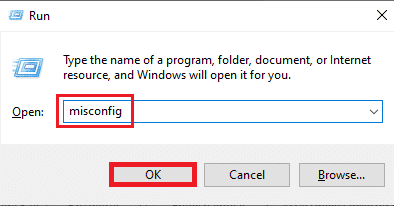
3. U gudub adeegga(Service) tab, ka saar sanduuqa Qari dhammaan adeegyada Microsoft(Hide all Microsoft services) oo dooro Disable dhammaan dhinaca midig ee daaqadda sida ku cad.
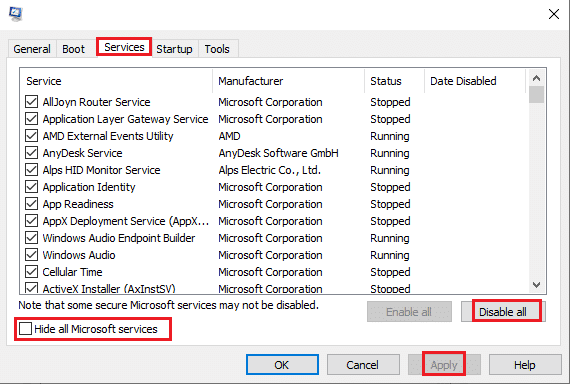
4. Ka dib, u gudub Startup(Startup) oo guji Open Task Manager .

5. Dooro barnaamijyada aan loo baahnayn( unnecessary programs) oo guji Disable .
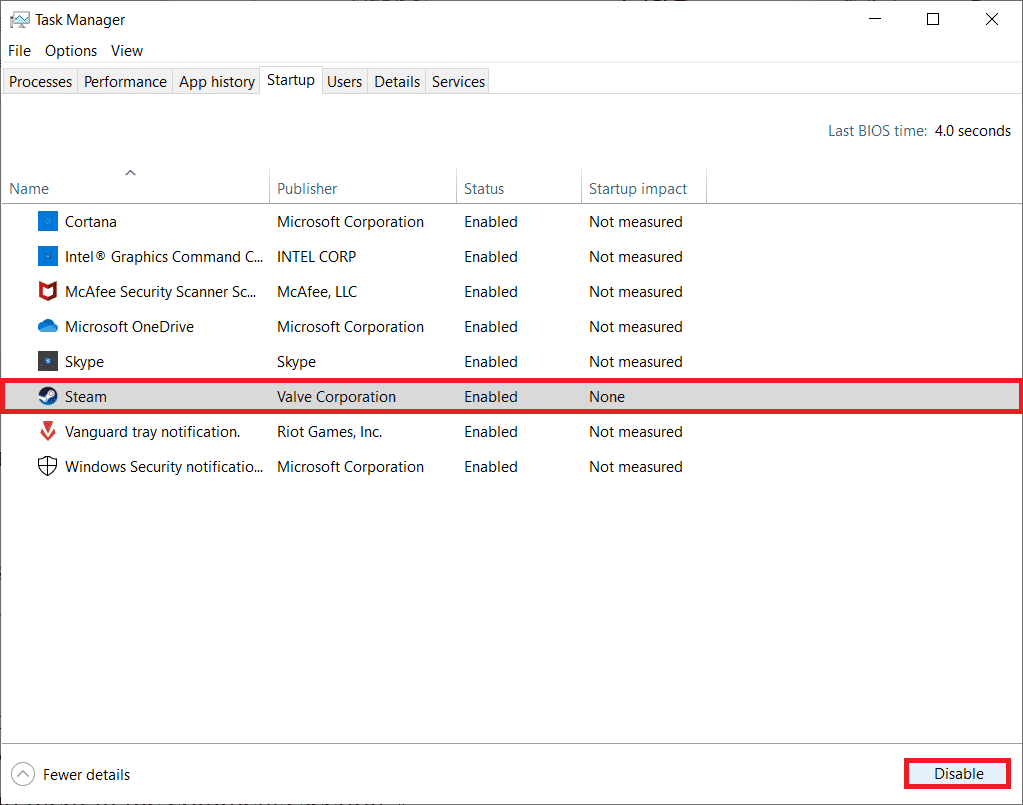
6. Tallaabooyinka oo dhan ka dib, dib u bilow PC-gaaga(reboot your PC) oo fur ciyaarta Valorant . Tijaabi(Test) ciyaarta oo arag haddii dhibka dhibcaha FPS la xaliyay.
Habka 2: Dhamaadka Apps-ka asalka ah(Method 2: End Background Apps)
Dhammaan codsiyada socda waa kuwo gaajaysan, taas oo cunta agabka nidaamka. Waxay ka cadhaysiisay oo ay ku yaraynaysaa FPS ee Valorant . Sidaa darteed, waxaa lagu talinayaa in la xidho dhammaan barnaamijyada aan loo baahnayn ee ku shaqeeya gadaasha ilaa ugu badnaan FPS Valorant . Raac tillaabooyinka si aad sidaas oo kale u samayso.
1. Isku mar taabo Ctrl + Shift + Esc keys oo fur ikhtiyaarka maamulaha Hawsha(Task manager) sida muuqata.
2. Midig ku dhufo barnaamijka(program) aad rabto inaad ka saarto oo dooro End task option sida lagu muujiyay.
Fiiro gaar ah: (Note:) Google Chrome waxaa loo isticmaalaa tusaale ahaan halkan.

3. Ku soo celi isla habka si aad meesha uga saarto asalka socodsiinta codsi kasta.
Kadib xidhid dhammaan apps-yada dambe, fur Valorant oo tijaabi ciyaar. Hadda, hubi inuu kani yahay dembiilaha ka dambeeya arrinta hoos u dhaca Valorant FPS .
Sidoo kale akhri: (Also Read:) Sida loo soo dejiyo Qalabka Dayactirka Hextech(How to Download Hextech Repair Tool)
Habka 3: Beddel Qorshaha Awoodda Nidaamka(Method 3: Change System Power Plan)
Waxqabadka sare waa arrin lama huraan ah marka la ciyaarayo ciyaaraha(playing games) . Waxay noqon kartaa wax laga xumaado haddii PC-gaagu uu keeno dhibaato u qabashada ciyaarta habka la rabo, gaar ahaan FPS ciyaaraha taatikada ah sida Valorant , halkaasoo tallaal kasta uu muhiim yahay. Si loo horumariyo waxqabadka awooda nidaamkaaga oo aad barato sida loo kordhiyo Valorant FPS ee laptop-ka, hirgali tillaabooyinka hoos ku xusan mid mid.
1. Ku dhufo furaha (key)Windows oo dooro icon Settings .

2. Hel oo dooro nidaamka(System) doorashada sida lagu muujiyey daaqada Settings .

3. Dooro Awoodda iyo Hurdada(Power and Sleep) ee muraayadda bidix.
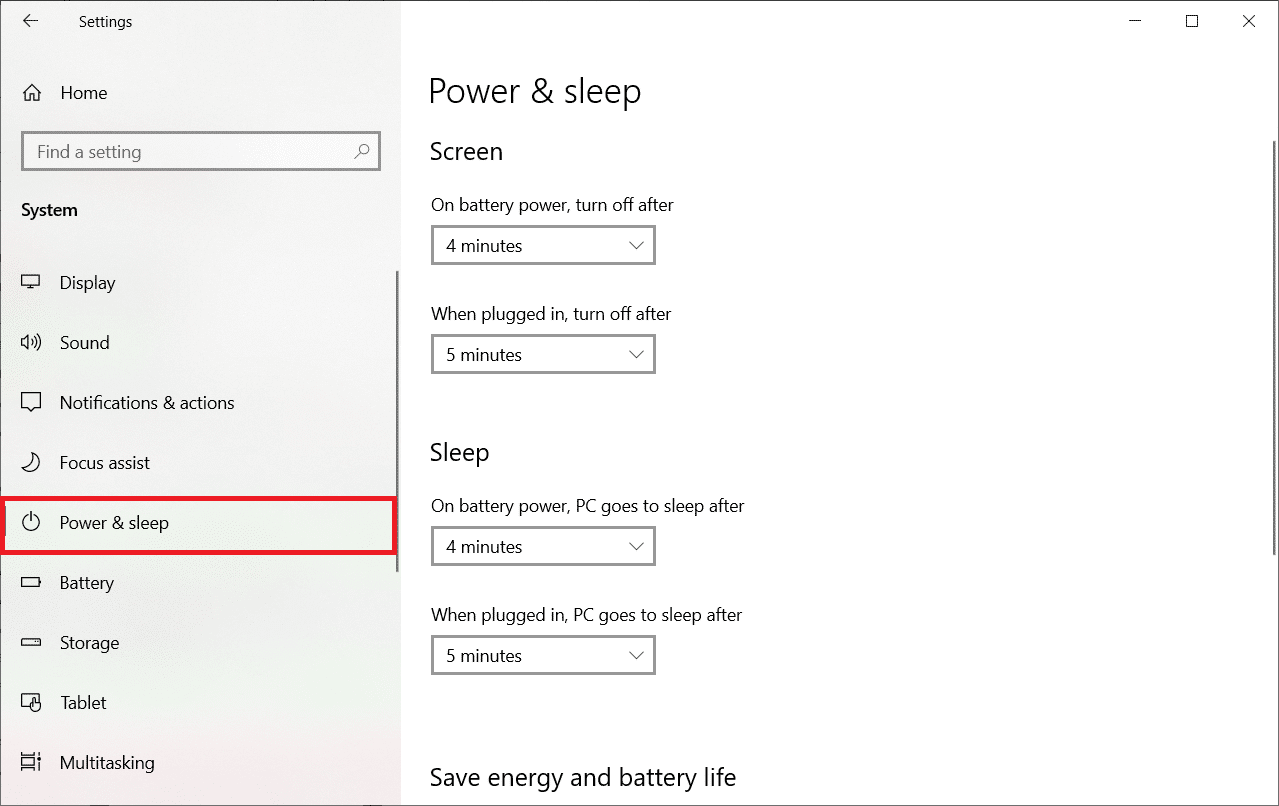
4. Ka dib, dhagsii goobaha awooda dheeraadka ah(Additional power settings) sida ku cad goobaha la xidhiidha(Related settings) .

5. Ka dib, dooro Create a power plan option sida ku cad daaqadaha Power Options .

6. Hadda, dooro badhanka waxqabadka sare ee ku yaal bogga (High performance)Abuur qorshaha tamarta(Create a power plan) oo guji Next si aad u sii wadato.

7. Dooro ikhtiyaarada loo baahan yahay ee Edit Plan Settings oo riix batoonka Abuur(Create) si aad u dhamaystirto isbeddelada si kor loogu qaado waxqabadka.

Marka doorashada kombuyuutarkaaga lagu abuuro waxqabad sare, billow ciyaarta Valorant oo tijaabi ciyaar si aad u hubiso in dhibka FPS(FPS) uu go'an yahay.
Habka 4: Cusbooneysii Darawalka Sawirada(Method 4: Update Graphics Driver)
Darawalka garaafyada waa barnaamijka maamula qaybaha kale ee garaafyada ama qalabka kombiyuutarkaaga. Waa lama huraan in la cusboonaysiiyo darawallada garaafyada si loo helo waxqabadka ugu sarreeya ee kombiyuutarka. Haddii darawaladani ay duugoobeen ama ay leeyihiin wax sawiro musuqmaasuq ah, waxay saameeyaan Valorant waxayna sababaan in FPS ay ku dhacdo Windows kaaga. Si aad u cusboonaysiiso darawalada, raac talaabooyinka
1. Ku dhufo furaha Windows(Windows key) , ku qor Device Manager oo guji Open .

2. Laba jeer ku dhufo Adapters-ka Muujinta(Display adapters) ee ku yaal guddiga weyn si aad u ballaariso.

3. Hadda, midig-guji darawalka kaarka fiidiyowga( video card driver) (tusaale Intel(R) HD Graphics ) oo guji Update darawalka(Update driver) .
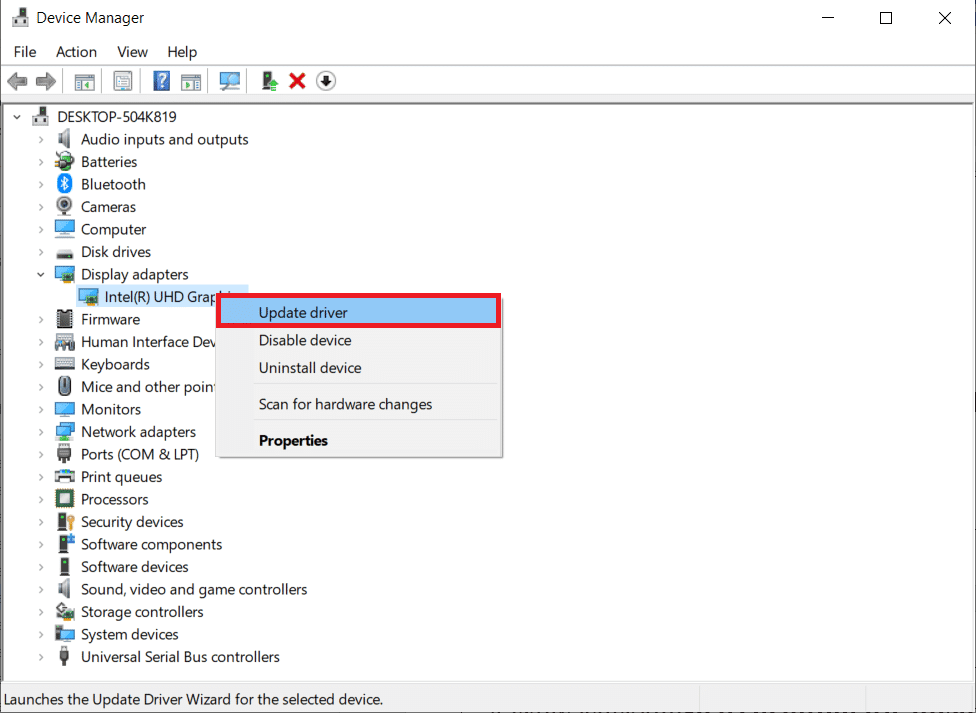
4. Hadda, dhagsii si toos ah u raadi darawalada(Search automatically for drivers) .

5A. Haddii darawalku uu duugoobay, si toos ah ayaa loo cusboonaysiin doonaa nuqulkiisii u dambeeyay.
5B. Haddii ay mar hore ku jiraan marxalad la cusboonaysiiyay, shaashadda ayaa soo bandhigaysa fariinta soo socota, Darawaliinta ugu fiican ee qalabkaaga ayaa horeyba loo rakibay(The best drivers for your device are already installed) .
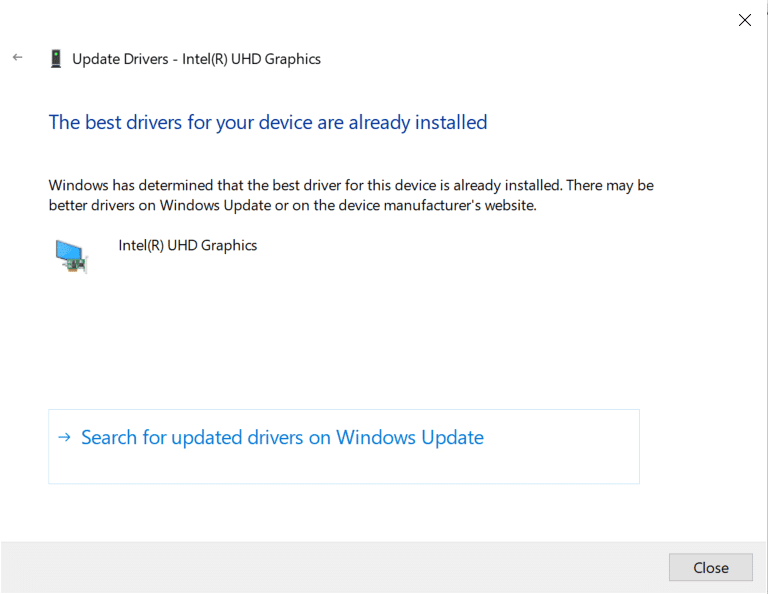
6. Guji xir(Close) oo dib u bilow PC-ga(restart the PC) .
7. Dib u billow ciyaarta Valorant(Valorant game) oo hubi haddii dhibka Valorant FPS(Valorant FPS) uu go'an yahay.
Sidoo kale akhri: (Also Read:) Hagaaji Arrinta Dhibcaha Saacadaha Dheeraadka ah ee FPS(Fix Overwatch FPS Drops Issue)
Habka 5: Daar Habka Ciyaarta(Method 5: Turn On Game Mode)
Xulashada qaabka ciyaarta ee laga heli karo kombuyutarka waxaa loo isticmaalaa in lagu kala hormariyo oo lagu wanaajiyo khibrada ciyaaraha loona yareeyo carqaladaha aan loo baahnayn. Habka ciyaaruhu(game mode) wuxuu siinayaa mudnaanta helitaanka agabka ciyaaraha aad ciyaareyso, halka codsiyada kale ee socodsiiya asalka ay helayaan ilo yar. Sidaa darteed, raac tillaabooyinka hoose si aad u shido qaabka ciyaarta si aad u wanaajiso ciyaarta ciyaaraha
1. Taabo Windows + I keys si aad u furto Settings .
2. Soo hel ikhtiyaarka ciyaaraha(Gaming) sida hoos ku cad goobaha nidaamka.

3. Dooro habka ciyaarta(Game mode) ee muraayadda bidix oo shid habka ciyaarta ciyaarta(Game Mode toggle) .

4. Marka habka ciyaarta(Game) uu awood u yeesho kombuyutarkaaga, dib u bilow Valorant(Valorant) .
Habka 6: Demi Xbox Game Bar(Method 6: Turn Off Xbox Game Bar)
Mararka qaarkood, Xbox Game bar waxa laga yaabaa inuu keeno FPS hoos u dhaca ciyaaraha. Valorant maahan mid gaar u ah arrintan. Sidaa darteed(Therefore) , raac tillaabooyinka hoose si aad u damiso Xbox Game Bar.
1. Riix Windows + I keys isku mar si aad u bilowdo Settings .
2. Soo hel ikhtiyaarka ciyaaraha(Gaming) sida hoos ku cad goobaha nidaamka.

3. Dami Xbox Game Bar(Enable Xbox Game Bar) .

Sidoo kale akhri: (Also Read: )Hagaaji League of Legends Frame Drops(Fix League of Legends Frame Drops)
Habka 7: Jooji Maqaarka Saamaynta(Method 7: Disable Skins with Effects)
Habka soo socda ee sida loo kordhiyo Valorant FPS ee laptop-ka ayaa curyaaminaya saamaynta maqaarka. Maqaarka ayaa ah sifooyinka ugu soo jiidashada badan. Waxay kaa dhigaysaa inaad dareento gaar iyo mid gaar ah dagaal kasta. Maqaarkan leh saamaynta gaarka ah waxay si cad u raraan kaadhka garaafyada(graphics card) oo hoos u dhigaan heerka FPS . Xaaladdan, isku day inaad curyaamiso maqaarka quruxda badan oo arag haddii aad xallin karto arrinta.
Habka 8: Wax ka beddel goobaha garaafyada gudaha-ciyaaraha(Method 8: Edit In-Game Graphics Settings)
Mararka qaarkood goobaha garaafyada aan khusayn ee ciyaarta Valorant waxay sababi karaan inay FPS hoos u dhacdo. Hirgeli(Implement) tillaabooyinka lagu beddelayo dejinta Valorant FPS(Valorant FPS) iyo max FPS Valorant .
1. Riix furaha Windows(Windows key) . Ku qor Valorant oo fur.
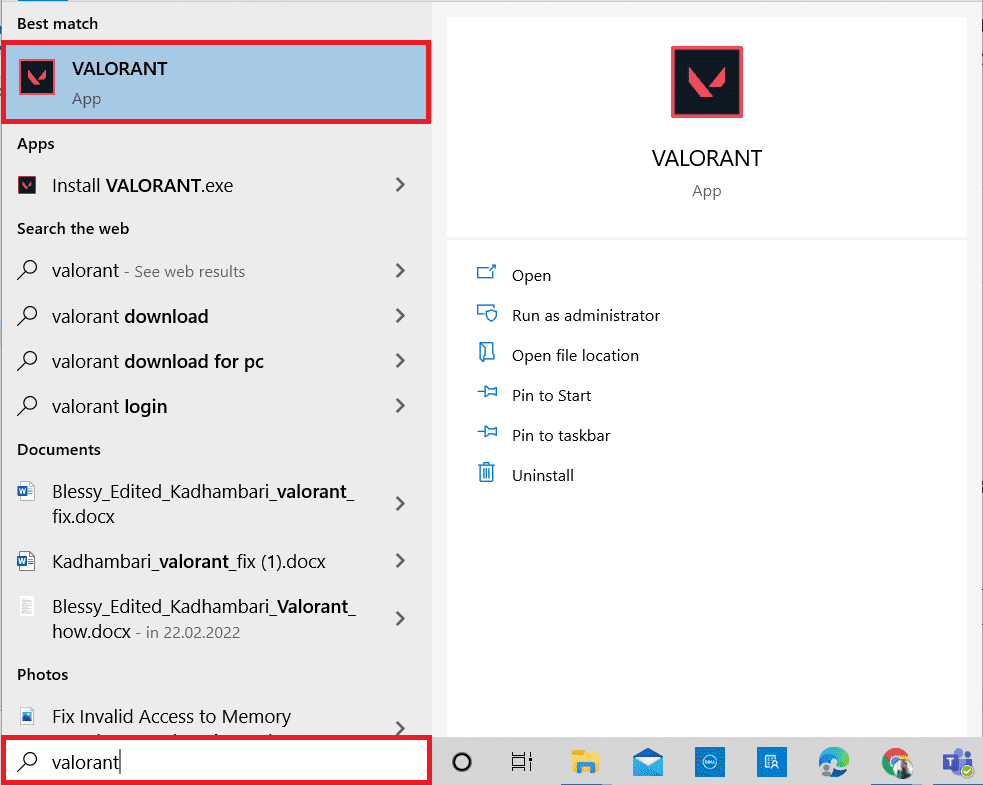
2. Fur bogga Settings . Ka dooro tab Video ka bar menu ee ugu sarreeya.
Fiiro gaar ah:(Note:) Haddii ciyaartu ku bilaabato iyada oo aan lahayn bog-guri. Kadib taabo furaha Esc(Esc key) si aad u furto bogga Settings .

3. Qeybta fiidiyowga(Video) hoosteeda , dooro tayada sawirada(Graphics Quality) oo deji dhammaan isbeddellada lagama maarmaanka ah adiga oo tixraacaya shaxda hoose.
- Bandhigga Multithreaded(Multithreaded Rendering ) - ON
- Shaandheynta anisotropic(Anisotropic filtering ) - 1x
- Anti-Aliasing - Midna
- Vsync – Off
- Qalabka(Material ) - Hooseeyo ama Med
- Faahfaahin(Detail ) - Hoose ama Med
- Tayada UI(UI Quality ) - Hooseeyo ama Med
- Texture - Hooseeyo ama Med
- Caddayn(Clarity ) - Den
- Hooska(Shadows ) - Off
- Bloom – Off
- Qalloocyada(Distortions) - Off

4. Marka dhammaan goobaha garaafyada ee kor ku xusan la beddelo, xidh ciyaarta Valorant oo dib u bilow. Kadib, tijaabi ciyaarta oo hubi haddii arin FPS hoose ay meesha ka baxday.
Sidoo kale Akhri: (Also Read: )8 Siyaabood Oo Lagu Hagaajiyo Khatarta Roobka 2 Ciyaartoy Badan Oo Aan Shaqeyn(8 Ways To Fix Risk of Rain 2 Multiplayer Not Working)
Habka 9: Yaree Heerka Codbixinta Mouse(Method 9: Reduce Mouse Polling Rate)
Jiirka ciyaaraha ee leh heerka codbixinta sare ee goobta ciyaarta ayaa mas'uul ka noqon karta arrinta dejinta Valorant FPS . Markaa, waxaa lagu talinayaa in la furo software-ka mouse-ka oo dejisa heerka warbixinta ama heerka codbixinta 500Hz ee goobaheeda si loo sameeyo kor u qaadista Valorant FPS .
Habka 10: Xalinta Ciyaaraha Hoose(Method 10: Lower Game Resolution)
Si aad u bedesho jaangooyooyinka sawirada Valorant , beddel qaraarka gudaha ciyaarta Valorant . Hirgeli(Implement) tillaabooyinka hoose si aad u horumariso habaynta Valorant FPS(Valorant FPS) .
1. Bilaw ciyaarta Valorant(Valorant game) oo fur Settings sidii hore loo sameeyay.
2. Dooro tab Video ka bar menu sare.

3. Kadib, dooro ikhtiyaarka Guud ee hoos yimaada qaybta (General)Video .

4. Guji fallaadha hoos u dhaca xallinta oo yaree (Resolution)heerka(reduce) xallinta sidaad(resolution rate) rabto.
Fiiro gaar ah:(Note:) Ha u dhigin xallinta mid aad u hooseysa sababtoo ah waxay bixiyaan sawirro tayadoodu aad u liidato.
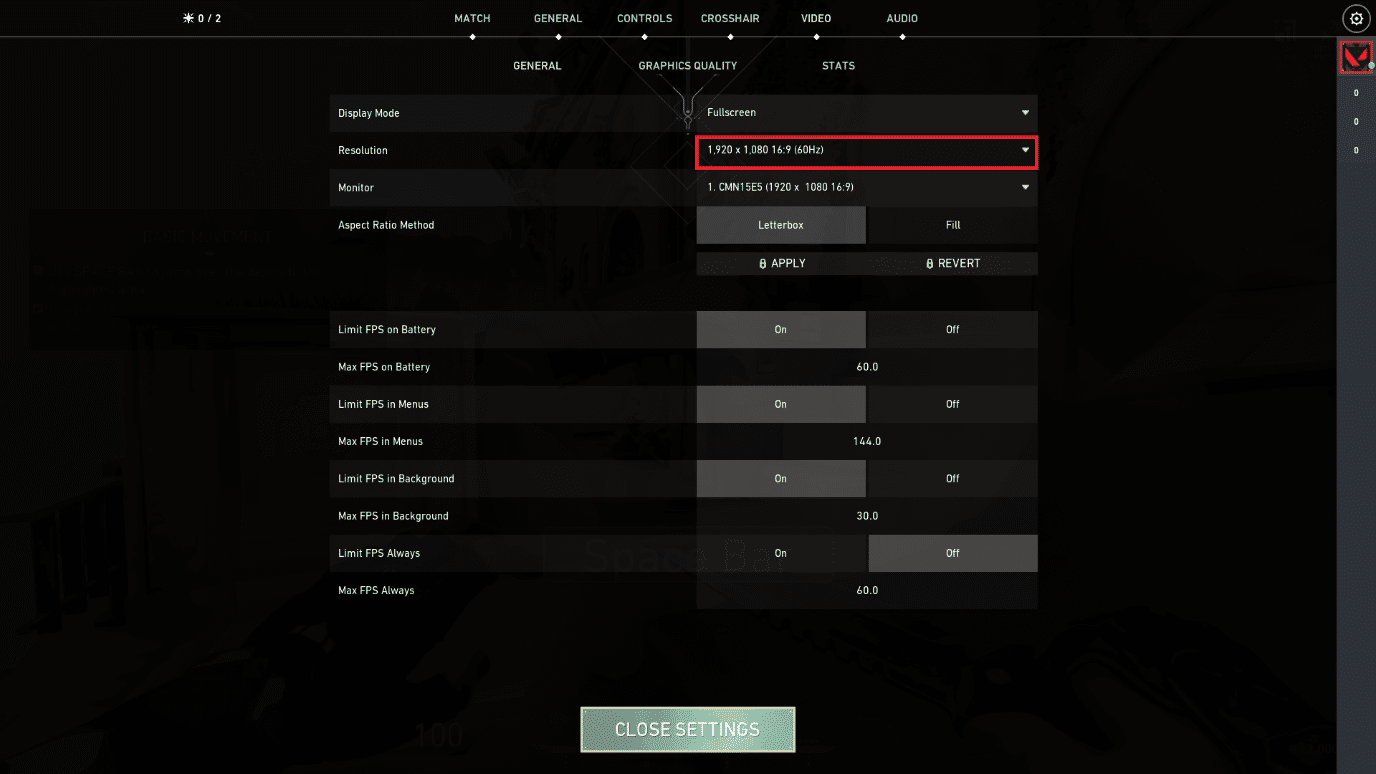
Sidoo kale akhri: (Also Read:) 2 siyaabood oo loo beddelo xallinta shaashada gudaha Windows 10(2 Ways to Change Screen Resolution in Windows 10)
Habka 11: Wax ka beddel GameUserSettings(Method 11: Edit GameUserSettings)
Waxaad gacanta kaga tafatiri kartaa goobaha isticmaale ciyaarta galka xogta abka deegaanka si aad u sameyso kor u qaadida Valorant FPS .
1. Ku dhufo furaha Windows(Windows key) , ku qor %localappdata% , oo guji Open .

2. Hoos(Scroll) u deg oo laba-guji galka Valorant .

3. Laba jeer ku dhufo folder -ka la keydiyay .(Saved)

4. Markaas, laba-guji galka Config .

5. Halkan, fur faylka ugu horreeya oo ka kooban GameUserSetting .

6. Marka xigta, laba-guji galka Windows .
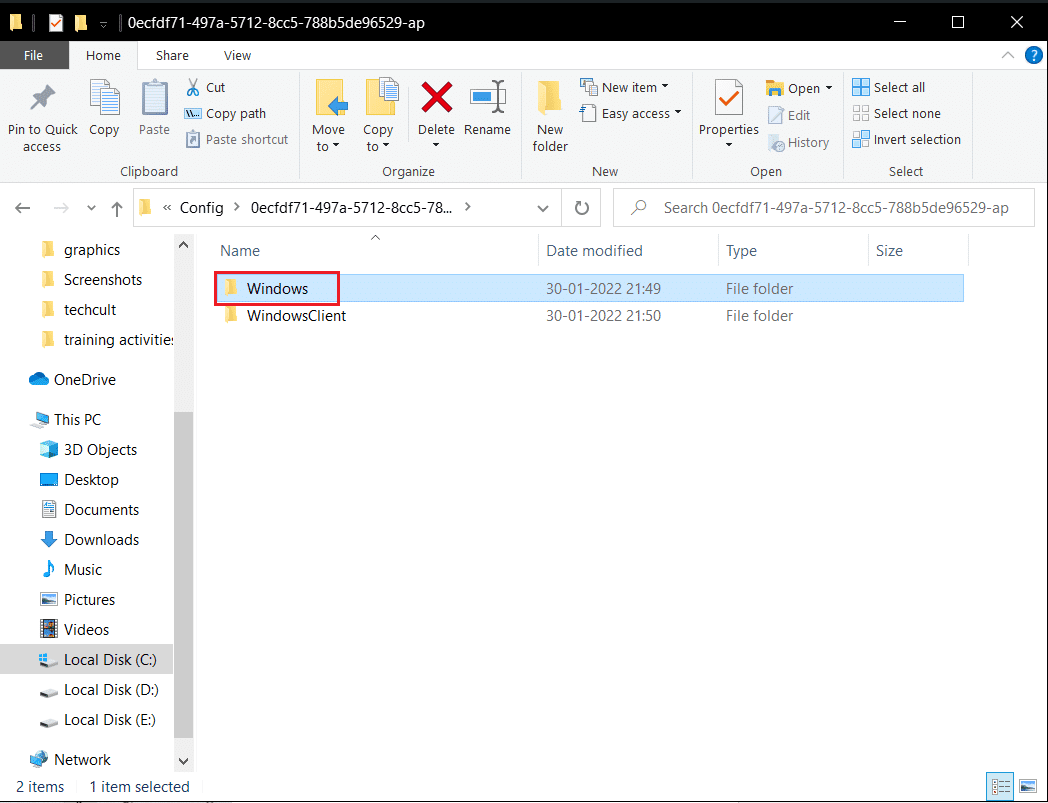
7. Double-guji faylka dejinta qaabeynta GameUserSettings .
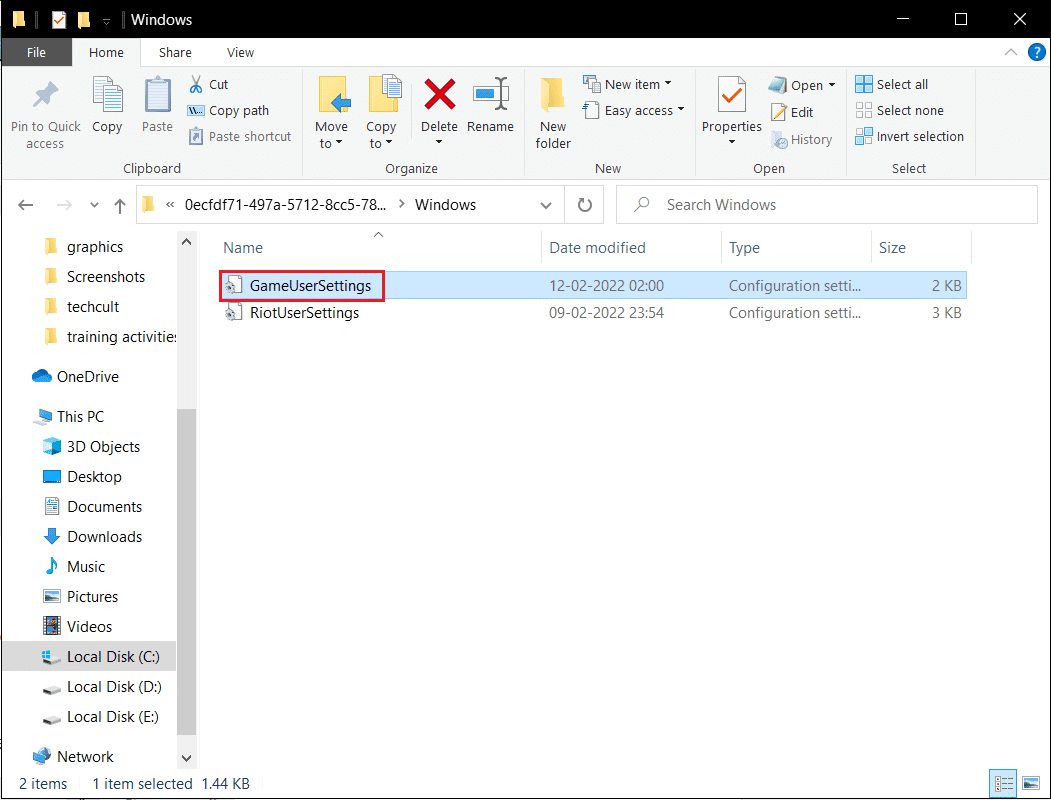
8. Hoos(Scroll) ugu dhaadhac xagga hoose, wax ka beddel oo deji qiimayaashan hoos yimaada ScalabilityGroups
sg.ResolutionQuality=100.000000 sg.ViewDistanceQuality=0 sg.AntiAliasingQuality=0 sg.ShadowQuality=0 sg.PostProcessQuality=0 sg.TextureQuality=0 sg.EffectsQuality=0 sg.FoliageQuality=0 sg.ShadingQuality=0
Fiiro gaar ah:(Note:) Waxaad sii yarayn kartaa sg.ResolutionQuality si aad u kordhiso Valorant FPS.

9. Isku mar ku dhufo Ctrl + S keys si aad u kaydiso isbedelada una xidho faylka.
10. Ugu dambeyntii, bilow ciyaarta Valorant .
Habka 12: Hagaajin Muuqaalka iyo Waxqabadka Daaqadaha(Method 12: Adjust the Windows Appearance and Performance)
Waa kan sida loo hagaajiyo dhibcaha Valorant FPS(Valorant FPS) iyadoo la hagaajinayo muuqaalka iyo waxqabadka.
1. Riix furaha Daaqadaha(Windows key) , ku qor Hagaaji Muuqaalka iyo Waxqabadka Daaqadaha(Adjust Windows Appearance and Performance) oo dhagsii Fur(Open) .

2. Awood u yeelo hagaajinta xulashada waxqabadka ugu fiican(Adjust for best performance) sida muuqata.
3. Hadda, guji Codso(Apply) ka dibna OK si aad u badbaadiso isbeddellada.
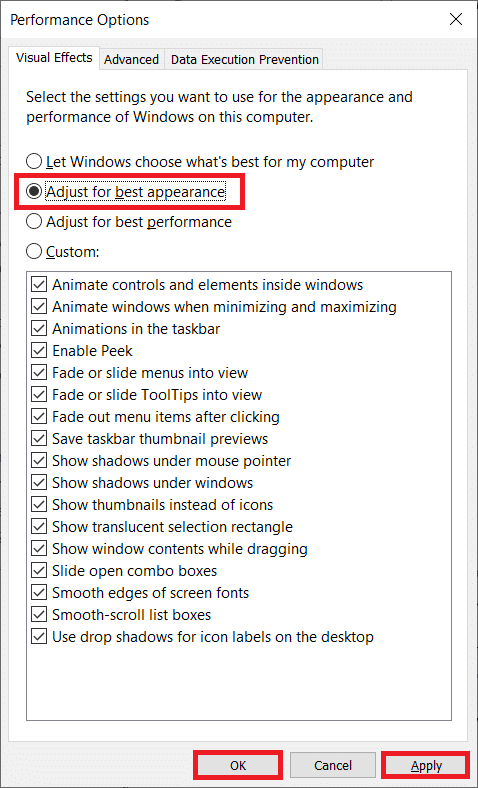
4. Marka la sameeyo, ciyaar ciyaar tijaabo ah oo arag haddii Valorant FPS ay si fiican u qabato.
Sidoo kale Akhri: (Also Read:) Hagaaji Gelida aan Sax ahayn ee Goobta xusuusta ee Valorant(Fix Invalid Access to Memory Location Error in Valorant)
Habka 13: Demciso Muuqaalka DVR ee Ciyaarta(Method 13: Deactivate the Game DVR Feature)
Ciyaarta DVR(Game DVR) waa muuqaal loo sameeyay codsiyada Xbox si ay u qaadaan sawir-qaadista iyo duubista ciyaarta ciyaarta. Tilmaamahan waxaa si gaar ah loogu talagalay Xbox oo sidaas awgeed waxay mas'uul ka noqon kartaa kicinta FPS ee hoos u dhaca Valorant . Si aad u xalliso, hirgeli tillaabooyinka la bixiyay oo demi astaanta Game DVR ee kombayutarkaga.
1. Riix furayaasha (keys)Windows + R si aad u furto sanduuqa wada hadalka Run .
2. Ku qor regedit sanduuqa wada hadalka oo ku dhufo Enter key si aad u furto daaqada Registry Editor .
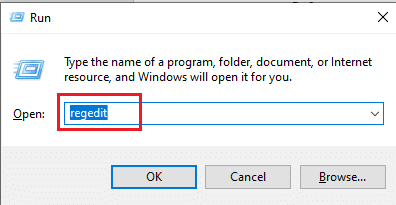
3. Guji Haa(Yes) ee Xakamaynta Koontada Isticmaalaha(User Account Control) .
4. Bogga Tifaftiraha Diiwaanka(Registry Editor) , u gudub jidka(path) sida loo sawiray.
Computer\HKEY_CURRENT_USER\System\GameConfigStore

4. Laba jeer ku dhufo GameDVR_Enabled doorashada ee gal GameConfigStore .

5. Kadibna, meesha ku taal Edit DWORD Value pop-up, u beddel xogta qiimaha(Value data) 0 oo(0) guji OK si aad u kaydiso isbeddellada.

6. Hadda, laba-guji ikhtiyaarka GameDVR_FSEBehaviorMode . U beddel xogta Qiimaha (Value data)0 ee soo booda oo guji OK si aad u kaydiso isbeddellada.

7. Mar kale, aad jidka(path)
Computer\HKEY_LOCAL_MACHINE\SOFTWARE\Microsoft\PolicyManager\default\ApplicationManagement\AllowGameDVR
8. Double-guji ikhtiyaarka Qiimaha . (Value)U deji xogta qiimaha(Value data) 0 ee(0) ku taal wax ka beddelka DWORD(Edit DWORD) pop-up oo guji OK si aad u dhammaystirto isbeddellada.

9. Marka dhammaan tillaabooyinka kor ku xusan la sameeyo si loo joojiyo Game DVR , xidh Registry Editor(Registry Editor) daaqadaha. Dib u billow(Restart) kombuyutarkaaga oo hubi haddii arrinta FPS hoose ee ciyaarta (FPS)Valorant ay go'an tahay.
Habka 14: Ka saar Optimization Full-Screen(Method 14: Remove Full-Screen Optimization)
Isticmaalayaasha qaar ayaa soo jeediyay iyada oo loo marayo Reddit in curyaaminta shaashadda buuxda ay FPS ku kordhiso Valorant(Valorant) qaddar aad u badan. In kasta oo laga yaabo in aanay u wada shaqayn, ma jirto wax dhib ah in la isku dayo hal mar maadaama aanad waligaa ogayn in aad nasiib yeelan karto. Raac tillaabooyinkan si aad u sameyso kobcinta Valorant FPS(Valorant FPS) .
1. Fur File Explorer adiga oo riixaya Windows + E keys .
2. U gudub jidka la siiyay(path )
C:\Riot Games\VALORANT\live
Xusuusin: U(Note:) gudub dariiqa uu ku yaal faylka Valorant.exe .

2. Midig ku dhufo faylka Valorant.exe(Valorant.exe file) oo dooro Properties .

3. Halkan, u tag tab waafaqid(Compatibility) oo awood Disable optimization optimization-(Disable fullscreen optimization) ka buuxa ee sanduuqa hoosta qaybta Settings .
4. Hadda, guji Codso(Apply) ka dibna OK si aad u dhamaystirto isbeddelada.

5. Hadda, orod Valorant oo ku dhufo furaha F11(F11 key) hal mar shaashada daaqada leh(windowed screen) . Hubi in habkani uu kor u qaaday hoos u dhacaaga FPS(FPS)
Xusuusin:(Note:) Ku dhufo furaha F11(F11 key) laba jeer si aad u isticmaasho qaabka shaashadda oo dhan(full-screen mode) .
Habka 15: Cusbooneysii Windows(Method 15: Update Windows)
Arrimaha la xiriira waxqabadka, waxa ugu horreeya ee ay tahay inaad hubiso waa haddii wax cusbooneysiin ah loo heli karo software. Waa lagama maarmaan in la cusbooneysiiyo nidaamka software-ka oo lagu sii kordhiyo Valorant FPS(Valorant FPS) . Raac tillaabooyinka si aad isla sidaas oo kale u samayso oo aad u xoojiso Valorant FPS(Valorant FPS) .
1. Riix Windows + I keys isla mar si aad u bilowdo Settings .
2. Guji meesha Update & Security tile, sida ka muuqata.

3. Taabka Cusboonaysiinta Windows (Windows Update ) , dhagsii badhanka Hubi updates(Check for updates) .

4A. Haddii cusbooneysiin cusub la heli karo, dabadeed dhagsii Hadda Ku rakib(Install Now) oo raac tilmaamaha si aad u cusbooneysiiso.

4B. Haddii kale, haddii Windows uu yahay mid casri ah, markaas waxay tusi doontaa inaad(You’re up to date) fariin cusub tahay.

Sidoo kale Akhri: (Also Read:) 14 Siyaabood oo aad ku dhimi karto Ping-gaaga oo aad ku hagaajin karto ciyaaraha khadka tooska ah( 14 Ways to Lower Your Ping and Improve Online Gaming)
Habka 16: Dib u rakib Valorant(Method 16: Reinstall Valorant)
Mararka qaarkood, waxaa laga yaabaa inaad ku rakibtay galalka ciyaarta kharribmay, taasoo keentay arrintan. Sidaa darteed, waxaad dib u rakibi kartaa ciyaarta. Laakiin looma baahna in gabi ahaanba ciyaarta laga saaro si dib loogu rakibo.
1. Booqo bogga(download page) rasmiga ah ee Valorant .

2. Soo deji ciyaarta oo socodsii codsiga rakibaha(installer application) . Tani waxay dib u qori doontaa noocii hore ee ciyaarta.
3. Dib u bilaw PC-gaaga(Restart your PC) oo ciyaar ciyaarta.
lagu taliyay:(Recommended:)
- Hagaaji 0xC00D36D5 Ma jiro kamarado ku lifaaqan Windows 10(Fix 0xC00D36D5 No Cameras are Attached in Windows 10)
- Waa maxay Shuruudaha Laptop-ka Valorant?(What are Valorant Laptop Requirements?)
- Sida loo hubiyo caafimaadka batteriga Android(How to Check Battery Health on Android)
- Sida loo ciyaaro Chess Titans ee Windows 10(How to Play Chess Titans on Windows 10)
Waxaan rajeyneynaa in hagahan uu ahaa mid waxtar leh oo aad awoodid inaad ogaato sida loo xaliyo dhibaatada Valorant FPS(how to fix Valorant FPS drops) . Noo sheeg habka kuugu fiican Haddii aad hayso wax su'aalo ah ama soo jeedin ah, fadlan ku tuur qaybta faallooyinka. Noo sheeg waxaad rabto inaad ka barato marka xigta.
Related posts
Hagaaji Saacadda ka badan ee FPS
Hagaaji League of Legends Frame Drops
Hagaaji Gelida aan Sax ahayn ee Goobta Xusuusta ee Valorant
Hagaaji Valorant Val 43 Khaladka gudaha Windows 10
Sida loo hagaajiyo PC-ga ma soo dhejin doonto
Hagaajin Windows kuma xidhiidhi karto qalabka ama kheyraadka
Hagaaji Windows 7 Cusbooneysiinta Aan Soo Dejin
Hagaaji Windows Backup wuxuu ku fashilmay qalad 0x807800C5
Hagaaji Alt+Tab oo aan ku shaqaynayn Windows 10
Hagaaji USB wuxuu sii wadaa goynta iyo dib u xidhida
Hagaaji Aan awoodin in lagu rakibo Koodhka Adapter Network Error Code 28
Hagaaji Desktop-ka Waxa loola jeedaa Meel Aan La Helin
Sida loo hagaajiyo cabirida Apps Blurry gudaha Windows 10
Hagaaji Ilaha Nidaam Aan ku filnayn si loo dhamaystiro Ciladda API
Hagaaji Habka Host ee Adeegyada Daaqadaha ayaa shaqada joojiyay
Khaladaadka BAD_SYSTEM_CONFIG_INFO hagaaji
Hagaaji Aan La Furi Karin Disk-ga Maxalliga ah (C :)
Sida loo hagaajiyo Khaladka Codsiga 5:0000065434
Fix Windows wuu awoodi waayay inuu dhamaystiro qaabka
Sida loo hagaajiyo Qaladka Codsiga 0xc0000005
